Wie zeigt man mehr Vorschauzeilen in der E-Mail-Liste in Outlook an?
Standardmäßig zeigt Outlook nur eine Vorschauzeile in der Nachrichtenliste an (siehe Screenshot unten). Wenn Sie den Lesebereich deaktivieren, können Sie durch die Vorschau einer einzigen Zeile nicht mehr Informationen zur Nachricht erhalten. In diesem Tutorial erfahren Sie, wie Sie mehr Vorschauzeilen in der E-Mail-Liste in Outlook anzeigen können.
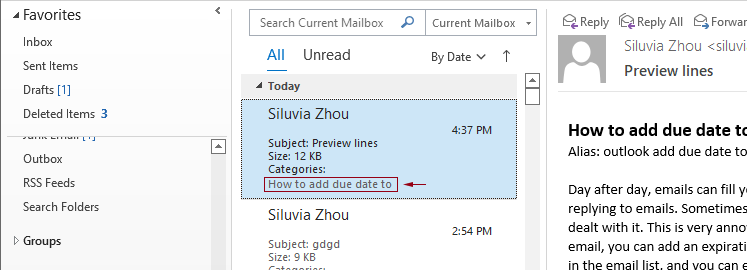
Mehrere Vorschauzeilen in der E-Mail-Liste in Outlook anzeigen
Bitte gehen Sie wie folgt vor, um mehr Vorschauzeilen in der E-Mail-Liste im aktuellen E-Mail-Ordner oder in allen Postfächern in Outlook anzuzeigen.
1. Öffnen Sie in der Ansicht "Mail" den E-Mail-Ordner, in dem Sie mehr Vorschauzeilen in der E-Mail-Liste anzeigen möchten.
2. Klicken Sie auf "Ansicht" > "Nachrichtenvorschau". Wählen Sie in der Dropdown-Liste je nach Bedarf "2 Zeilen" oder "3 Zeilen" aus.
Hier wähle ich "3 Zeilen" in der Dropdown-Liste für die "Nachrichtenvorschau" aus.
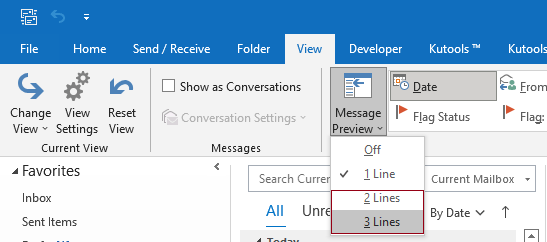
3. Klicken Sie im Dialogfeld "Microsoft Outlook" auf die Schaltfläche "Dieser Ordner", um die Nachrichtenvorschau-Einstellung auf den aktuellen E-Mail-Ordner anzuwenden.
Oder Sie können auf die Schaltfläche "Alle Postfächer" klicken, um die Einstellung auf alle Postfächer anzuwenden.

Anschließend sehen Sie, dass Outlook 3 Vorschauzeilen einer E-Mail in der E-Mail-Liste anzeigt, wie im Screenshot unten zu sehen ist.
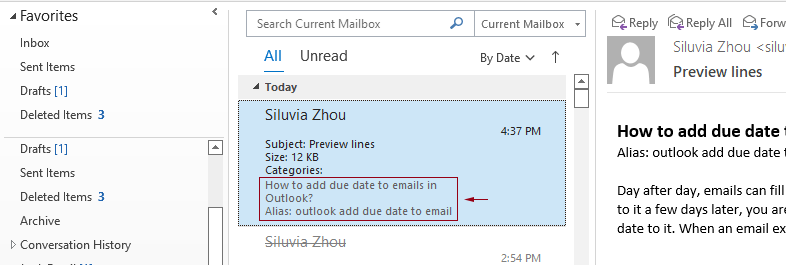
Beste Office-Produktivitätstools
Eilmeldung: Kutools für Outlook veröffentlicht kostenlose Version!
Erleben Sie das brandneue Kutools für Outlook mit über100 unglaublichen Funktionen! Jetzt herunterladen!
📧 E-Mail-Automatisierung: Automatische Antwort (verfügbar für POP und IMAP)/E-Mail senden planen/Automatische CC/BCC nach Regel beim Senden von E-Mail/Automatische Weiterleitung (Erweiterte Regeln) /Begrüßung automatisch hinzufügen/E-Mails mit mehreren Empfängern automatisch in einzelne E-Mails aufteilen...
📨 E-Mail-Management: E-Mail zurückrufen/Betrugs-E-Mails nach Betreff und anderen Kriterien blockieren/Duplikate löschen/Erweiterte Suche/Ordner organisieren...
📁 Anhänge Pro:Stapel speichern/Stapel ablösen/Stapel komprimieren/Automatisch speichern/Automatisch abtrennen/Automatische Komprimierung...
🌟 Interface-Magie: 😊Mehr schöne und coole Emojis /Benachrichtigung bei wichtigen E-Mails/Outlook minimieren statt schließen...
👍 Ein-Klick-Genies: Allen mit Anhängen antworten /Anti-Phishing-E-Mails/🕘Zeitzone des Absenders anzeigen...
👩🏼🤝👩🏻 Kontakte & Kalender: Stapel Kontakt aus ausgewählten E-Mails hinzufügen/Kontaktgruppe in einzelne Gruppen aufteilen/Geburtstagserinnerung entfernen...
Verwenden Sie Kutools in Ihrer bevorzugten Sprache – unterstützt Englisch, Spanisch, Deutsch, Französisch, Chinesisch und über40 weitere!


🚀 Ein-Klick-Download — alle Office-Add-Ins verfügbar
Dringend empfohlen: Kutools für Office (5-in-1)
Mit einem Klick laden Sie fünf Installationsprogramme gleichzeitig herunter — Kutools für Excel, Outlook, Word, PowerPoint und Office Tab Pro. Jetzt herunterladen!
- ✅ Ein-Klick-Komfort: Laden Sie alle fünf Installationspakete in nur einem Schritt herunter.
- 🚀 Für jede Office-Aufgabe bereit: Installieren Sie die benötigten Add-Ins genau dann, wenn Sie sie brauchen.
- 🧰 Enthalten: Kutools für Excel / Kutools für Outlook / Kutools für Word / Office Tab Pro / Kutools für PowerPoint